3. Udostępnianie dokumentu
3.1. Tytuł i metadane dokumentu
Właściwości dokumentu, znane także jako metadane, to szczegółowe informacje opisujące lub identyfikujące dokument. Zawierają one między innymi tytuł, imię i nazwisko autora, temat oraz słowa kluczowe określające zawartość dokumentu.
Publikując lub udostępniając dokument udostępniamy także informacje zawarte w metadanych dokumentu – weryfikacja tych danych jest ważna z punktu widzenia prywatności. Metadane mają także znaczenie na dostępność. Tytuł dokumentu może posłużyć do łatwiejszego wyszukania dokumentu. Tytuł i autor dokumentu są istotnymi danymi podczas zapisywania dokumentu do innych formatów: PDF lub ePub – informacje te są prezentowane technologiom wspomagającym w pierwszej kolejności.
Wykaz metadanych dokumentu można wyświetlić w oknie wywołanym poprzez „Plik → Informacje → Właściwości → Właściwości zaawansowane”. Przed udostępnieniem dokumentu należy co najmniej zdefiniować pole „Tytuł” oraz sprawdzić poprawność pola „Autor”.
Udostępniając dokument należy także zadbać o czytelną i zrozumiałą nazwę pliku. Ułatwi to użytkownikom odnalezienie dokumentu po jego zapisaniu na dysku.
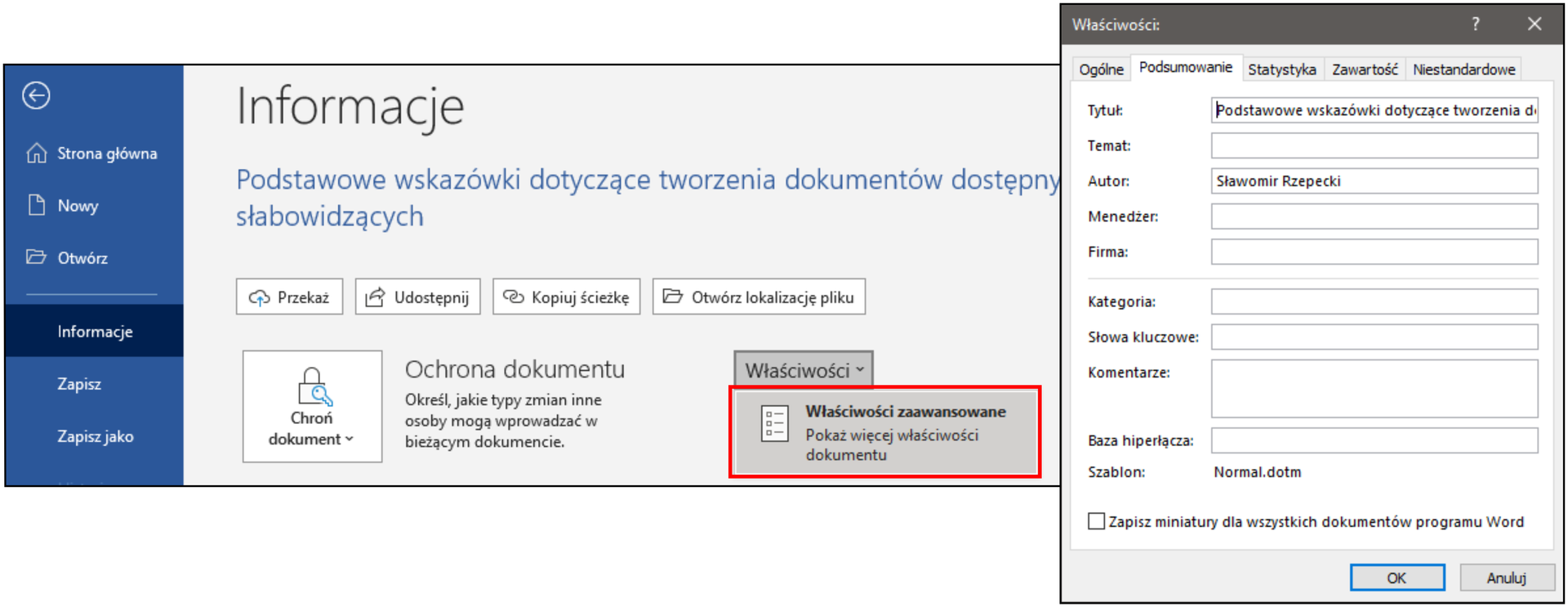
3.2. Inspektor dostępności
Przed opublikowaniem dokumentu wskazane jest dodatkowe zweryfikowanie jego dostępności. Edytor MS Word posiada panel sprawdzania dostępności dokumentu. Można go wywołać z karty „Recenzja”, grupa „Ułatwienia dostępu”, opcja „Sprawdź ułatwienia dostępu”. Narzędzie przeanalizuje bieżący dokument, oraz zbierze wykryte problemy w oknie „Ułatwienia dostępu”. Wykrytym problemom będą towarzyszyć dodatkowe wskazówki ułatwiające ich usunięcie. Panel umożliwia także bezpośrednie przejście do miejsca problemu w dokumencie, oraz np. wywołanie okna „Tekst alternatywny” umożliwiającego łatwe dodawanie alternatywnego opisu dla obrazu lub oznaczenie jej jako grafiki dekoracyjnej.
Należy jednak pamiętać, że każde automatyczne narzędzie, także inspektor ułatwień dostępu w edytorze MS Word, nie będzie w stanie wykryć wszystkich problemów z dostępnością cyfrową. Niezbędna jest ciągła uważność na kwestie dostępności cyfrowej, poszerzanie własnych umiejętności i wiedzy w tym zakresie, a także otwartość na uwagi przekazywane bezpośrednio od osób posługujących się technologiami wspomagającymi.
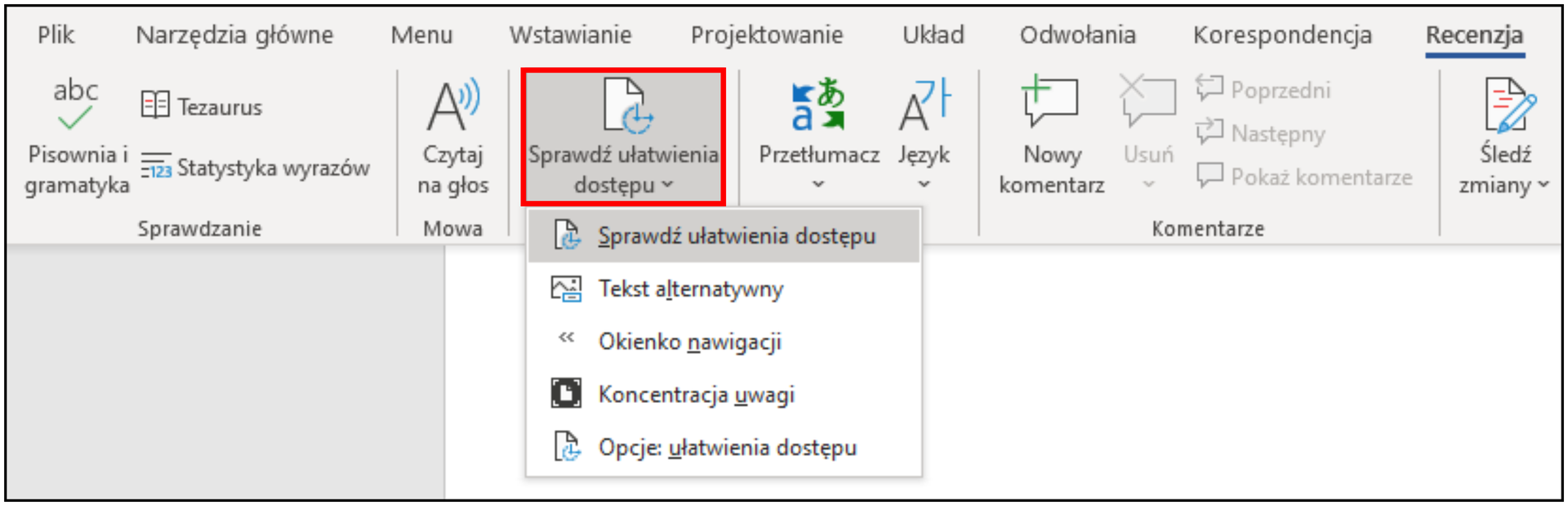
3.3. Formaty pochodne – PDF
Dokument MS Word przygotowany z uwzględnieniem wszystkich zasad dostępności po eksporcie do format PDF zachowa wszystkie cechy dostępności, będzie więc możliwy do odczytu przez osoby niewidome. Należy jednak pamiętać, aby zapisując dokument MS Word do formatu PDF w oknie „Opcje” (wywoływanym przyciskiem „Opcje” w oknie „Zapisz jako”, po wybraniu typu pliku jako „Plik PDF”) włączyć dołączenie informacji niedrukowalnych:
- Utwórz zakładki przy użyciu nagłówków
- Dołącz właściwości dokumentu (szczególnie ważne jest wcześniejsze określenie tytułu dokumentu)
- Dołącz tagi struktury dokumentu dla ułatwień dostępu (najważniejsza opcja).
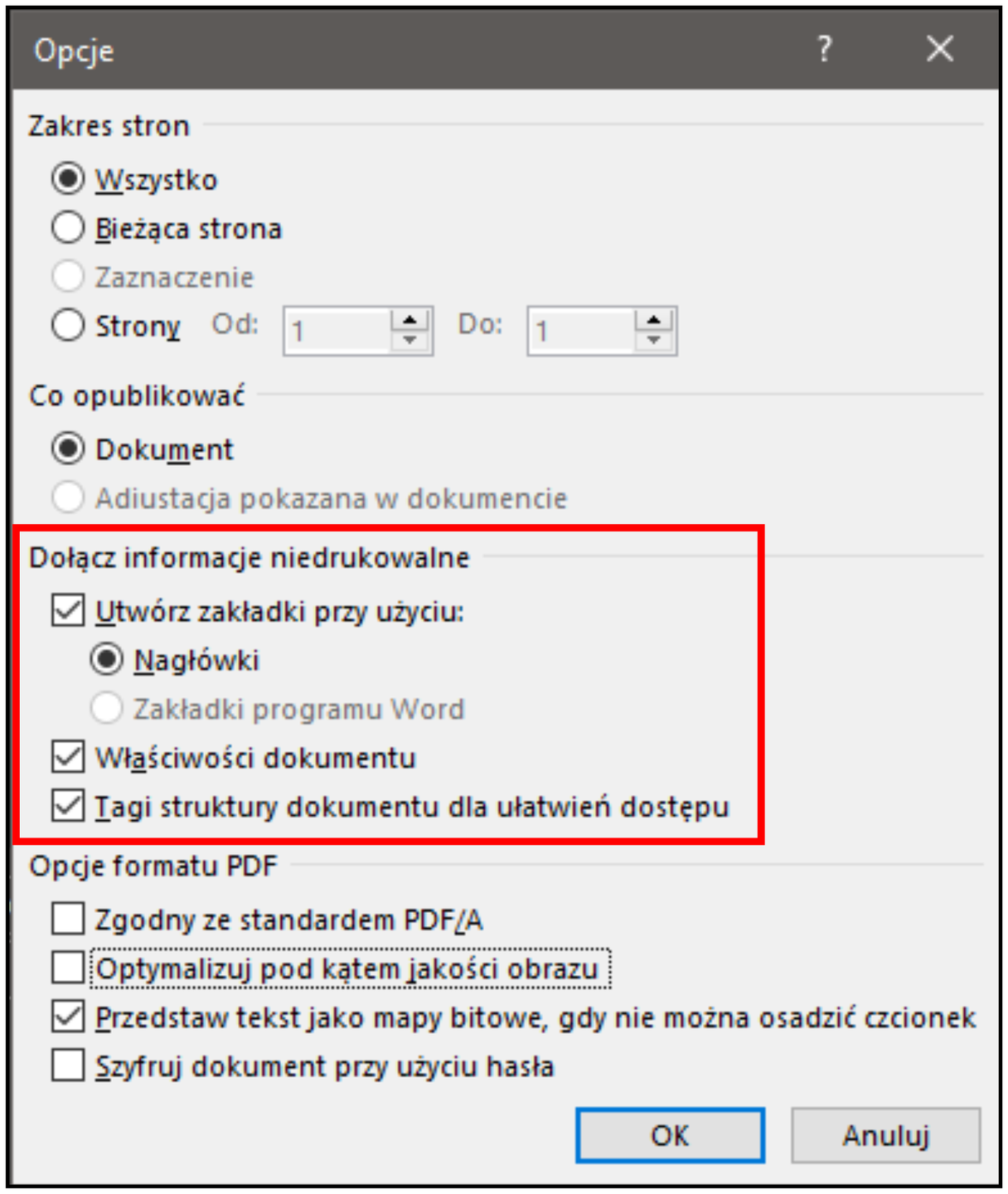
Pliki PDF, nawet w pełni dostępne nie zapewnią takiej wygody i dostępności jak dokumenty tekstowe. Plik PDF jest zawsze dokumentem stronicowanym, który nie umożliwia dokonywania zmian w wyglądzie czcionki, np. jej powiększenia. Nie jest możliwe swobodne dopasowywanie treści do wielkości ekranu – powiększony fragment na małym ekranie trzeba będzie nieustannie przewijać. Dokument PDF nawet gdy zapewnimy jego dostępność, nie jest tak wygodny do czytania z użyciem programów odczytu ekranu jak dokument tekstowy.
Zapisując i udostępniając dokument w formacie PDF najlepiej równolegle udostępnić jego oryginalną, tekstową wersję, np. w formacie edytora MS Word (DOCX). W ten zapewnimy pełną dostępność do informacji dla wszystkich użytkowników.

